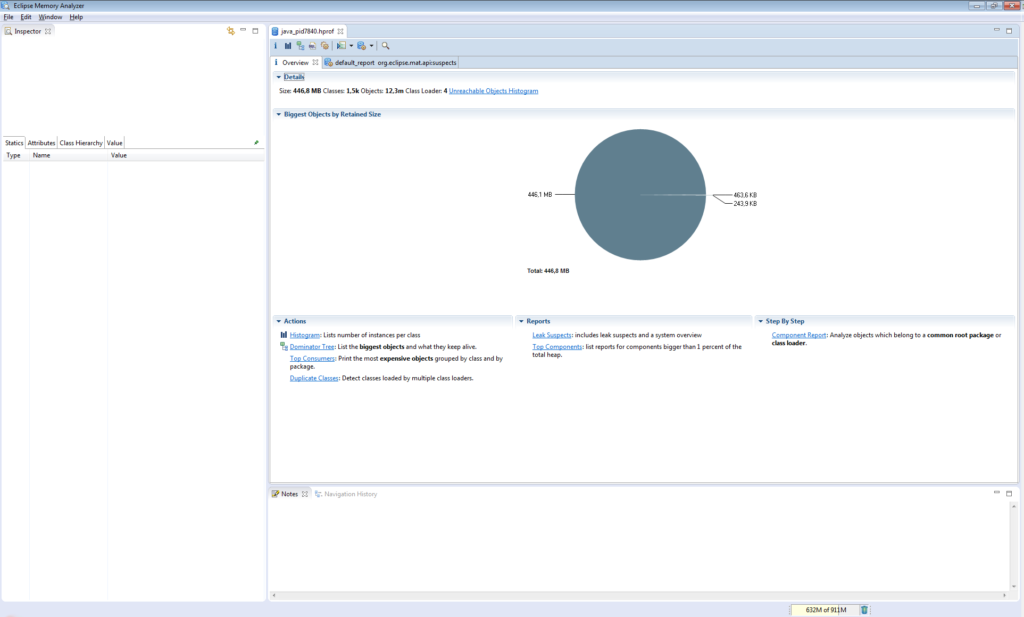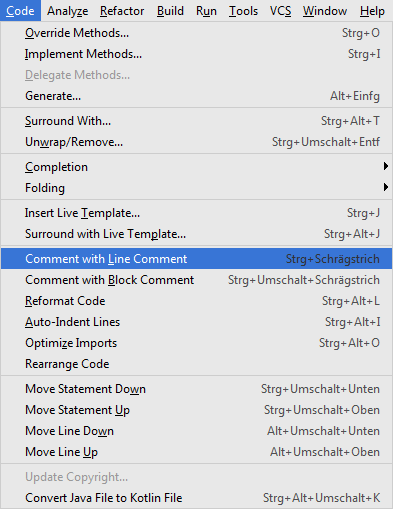Wenn man unter Java eine JSON-Datei schreiben möchte, so kann man dies natürlich von Hand tun. Einfacher und effizienter ist es allerdings wenn man das ganze mit der Bibliothek GSON erledigt. Dabei handelt sich um eine von Google entwickelte Bibliothek, welche ursprünglich für den internen Gebrauch bei Google gedacht war. Mit dieser ist neben vielen anderen Dingen unter anderem auch die Serialisierung von Java-Objekten in JSON möglich. Möchte man eine JSON-Datei manuell schreiben so nutzt man den von der Bibliothek bereitgestellten JsonWriter:
JsonWriter writer = new JsonWriter(new OutputStreamWriter(new FileOutputStream(new File("test.json")), StandardCharsets.UTF_8));
writer.setIndent(" "); // definiert die Einrückung
writer.beginObject();
writer.name("test");
writer.value("123");
writer.endObject();
writer.close();
Im ersten Beispiel wird ein einfaches Objekt in eine JSON-Datei geschrieben, was in der Datei schlussendlich so aussieht:
{
"test": "123"
}
Natürlich ist es auch möglich beliebig viele Objekte in eine Datei zu schreiben und Arrays zu nutzen:
JsonWriter writer = new JsonWriter(new OutputStreamWriter(new FileOutputStream(new File("C:\\Temp\\test.json")), StandardCharsets.UTF_8));
writer.setIndent(" "); // definiert die Einrückung
writer.beginObject();
writer.name("persons");
writer.beginArray();
writer.beginObject();
writer.name("firstname");
writer.value("Hans");
writer.name("lastname");
writer.value("Meiser");
writer.endObject();
writer.beginObject();
writer.name("firstname");
writer.value("Luna");
writer.name("lastname");
writer.value("Bottom");
writer.endObject();
writer.endArray();
writer.endObject();
writer.close();
Heraus kommt dabei eine JSON Datei welche so aussieht:
{
"persons": [
{
"firstname": "Hans",
"lastname": "Meiser"
},
{
"firstname": "Luna",
"lastname": "Bottom"
}
]
}
Zu finden ist die Bibliothek auf GitHub. Lizenziert ist die GSON-Bibliothek unter der Apache Lizenz und damit freie Software.